Ako zmeniť heslo na smerovači Wi-Fi D-Link? A ako zistiť zabudnuté heslo
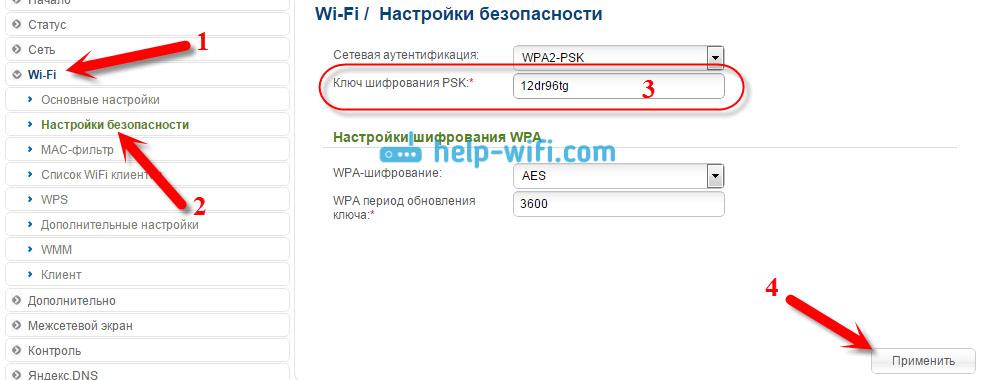
- 3301
- 39
- Zoltán Maslo
Ako zmeniť heslo na smerovači Wi-Fi D-Link? A ako zistiť zabudnuté heslo
Toľko sa zaujíma o otázku, ako zmeniť heslo na smerovači D-Link. Predstavím vlastníkov smerovačov tejto spoločnosti. A keďže D-Link je veľmi populárny, článok, o ktorom si myslím, že bude užitočný a relevantný. Mám zmenu hesla v sieti Wi-Fi. Jednoducho, smerovač má ďalšie heslo, ktoré sa používa pri vstupe do nastavení. Napriek tomu je problém so zmenou hesla na D-link veľmi populárny, ak je heslo Wi-Fi už úspešne zabudnuté. Pokúste sa vyriešiť tento problém.
Prečo zmeniť heslo na bezdrôtovú sieť? Áno, existujú rôzne prípady. Napríklad niekto napadol Wi-Fi, všimli ste si, že niektoré podivné zariadenia sú pripojené k vášmu smerovaču, alebo ste možno dali heslo od svojho Wi-Fi susedovi a potom ste zmenili názor :) Zmeníme heslo a a my To je všetko, a to je to, že sa nikto nepripojí k vašej sieti. Vždy sa snažte nainštalovať komplexný kľúč, ktorý si bude ťažko zvoliť. Ak sa niekto pripojí k vášmu smerovaču, potom nebude môcť používať iba váš internet (čo nie je príliš strašidelné), ale môže tiež získať prístup k miestnej sieti. A to je možno už vaše súbory a osobné informácie.
Pokúste sa zapamätať si heslá, ktoré nainštalujete. Alebo ich zapíšte.
Zmena hesla na D-Link
Ako obvykle, musíme ísť do nastavení smerovača. To sa robí takto: Pripojíme sa k smerovaču (cez kábel alebo pomocou Wi-Fi) v prehliadači zadáme adresu 192.168.0.1, Uvádzame prihlásenie a heslo. V predvolenom nastavení to má D-Link Správca A Správca. Alebo pozri podrobné pokyny. Štandardné údaje na zadávanie nastavení sú uvedené zo spodnej časti smerovača.
V nastaveniach prejdite na kartu Wi-fi/Bezpečnostné nastavenia A v teréne Kľúč šifrovania PSK Nové heslo uvádzame do vašej siete Wi-Fi. Heslo by malo byť označené anglickými písmenami a najmenej 8 znakov. stlač tlačidlo Uplatňovať.
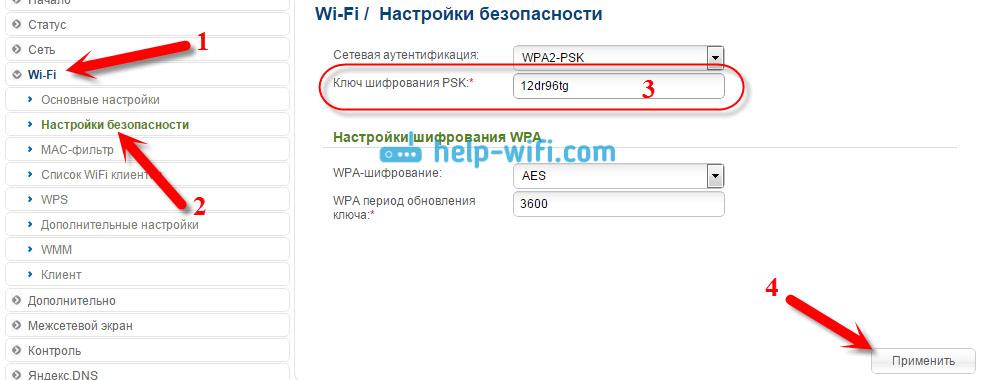
Ihneď niekde zapíšte heslo, pre prípad, že na to zabudnete.
Ak nebudete konfigurovať nič iné, uložte nastavenia. To sa deje stlačením odkazu Systém A zvoliť Znovu načítať. Páči sa ti to:
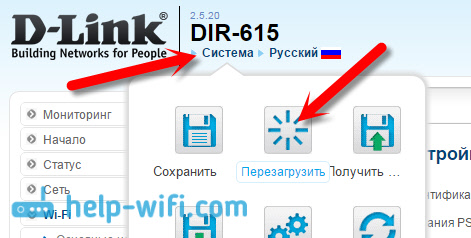
Obnoviť smerovač (vypnite a zapnite napájanie). Na pripojenie k vašej sieti Wi-Fi sa použije nové heslo, ktoré ste nainštalovali. Ak po tomto postupe máte zariadenie odmietnuť pripojiť sa k Wi-Fi, stačí len odstrániť svoju sieť na zariadení a znova sa k nemu pripojiť. Nižšie o tom budem písať podrobnejšie.
Ako zmeniť heslo na Wi-Fi, ak ste zabudli heslo?
V tomto prípade sa všetko robí rovnakým spôsobom, ako som opísal vyššie. Iba musíte ísť do nastavení smerovača pozdĺž sieťového kábla (takže nemusíte uviesť heslo) alebo z otroctva, ktoré je stále pripojené k bezdrôtovej sieti.
V nastaveniach na tej istej karte Wi-fi/Bezpečnostné nastavenia Môžete vidieť staré heslo (ktoré je uvedené v šifrovacom kľúči PSK) alebo nastaviť nový kľúč.
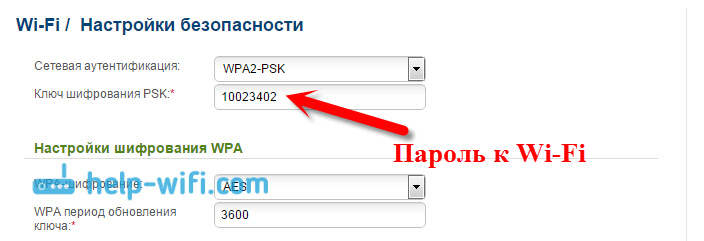
A ak nemáte príležitosť pripojiť sa pomocou sieťového kábla a nie je tu pripojené jedno zariadenie cez Wi-Fi, pravdepodobne budete musieť resetovať nastavenia smerovača a znova nastaviť znova. Po resetovaní bude sieť buď chránená, alebo sa na pripojenie k nemu použije štandardný kľúč, ktorý je označený od spodnej časti zariadenia (je podpísaný ako PIN).
Čo robiť, ak po zmene kľúča zariadenia nie je pripojené k sieti?
Najobľúbenejší problém, ktorý sa vyskytuje po zmene kľúča, je, keď zariadenia, ktoré boli predtým pripojené k sieti Wi-Fi, so starým heslom sa k nemu odmietajú pripojiť. Dôvodom je skutočnosť, že v týchto zariadeniach sa uloží starý kľúč, ktorý sa po zmene nezhoduje. Na počítačoch je to s najväčšou pravdepodobnosťou chyba „parametre siete uložené v tomto počítači nespĺňajú požiadavky tejto siete“.
Čo musíte urobiť, stačí len odstrániť svoju sieť Wi-Fi na zariadení a pripojiť sa. Na prenosných počítačoch so systémom Windows 7 sa to robí na ovládacom paneli v sekcii Ovládací panel \ Network and Internet \ Management Wireless Networks. Tam stlačíme pravé tlačidlo v sieti, ktorú potrebujeme, a vyberieme Vymazať sieť (Potom sa k nemu opäť pripojíme novým heslom).
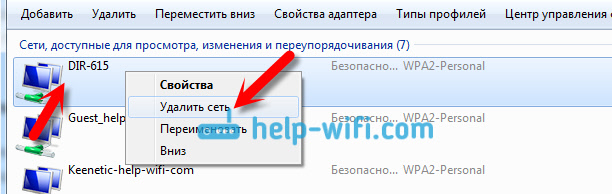
V systéme Windows 8 stačí kliknúť na názov bezdrôtovej siete a vyberte “Zabudnite na túto sieť„. A na tabletoch, mobilných telefónoch, s najväčšou pravdepodobnosťou musíte kliknúť na sieť (prípadne kliknúť a podať) a vyberte položku Vymazať. Na každom zariadení sa už líši.
- « Ako deaktivovať Wi-Fi na smerovači Zyxel Keenetic?
- Vstup do nastavení na smerovačoch Asus (192.168.1.1) »

